对于360安全卫士软件,很多用户都会在自己的电脑上安装,360安全卫士也是一个功能非常强大的安全软件,很多用户还会选择使用360升级Win10系统,但是具体要如何操作呢?今天小编就给大家分享下360安全卫士升级Win10系统的方法。
1、下载安装最新版的360,进入页面后点击全部工具,添加右上角的“升级助手”
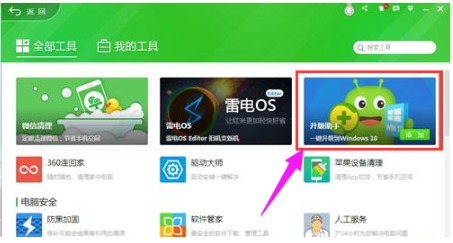
2、运行升级助手,主界面点击“立即免费升级”
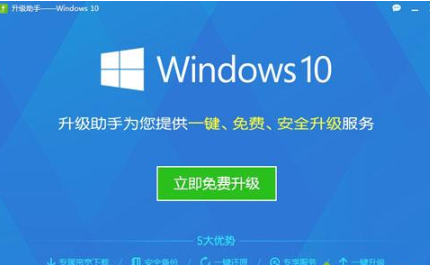
360图-2
3、同意许可条款,软件开始自动检测电脑硬件配置信息
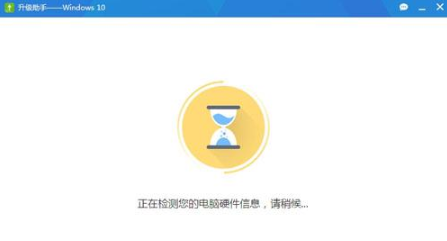
4、完成后点击“立即升级”
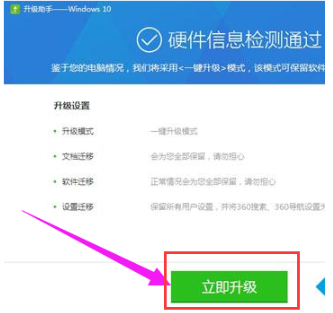
5、等待Win10镜像的下载
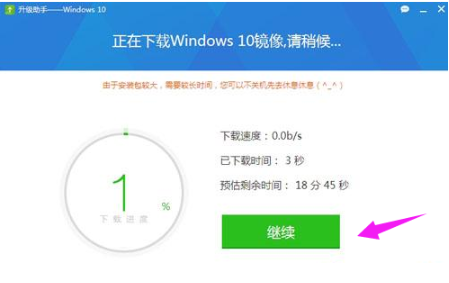
6、下载之后执行解压安装包
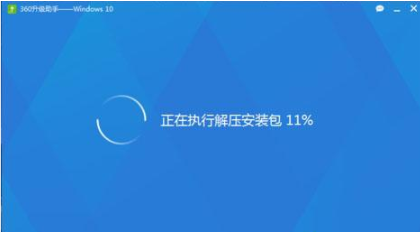
7、正在准备安装win10
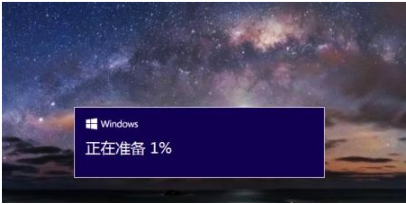
8、出现如图界面,根据自己需要进行选择,点击下一步
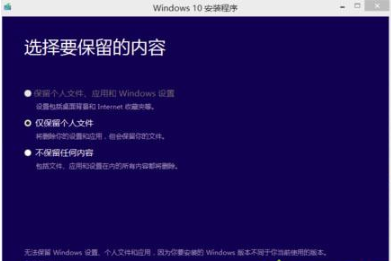
9、安装win10系统,期间不需要任何操作
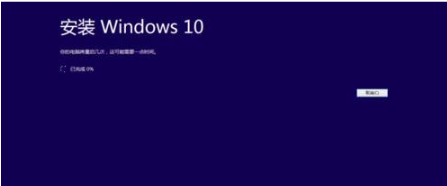
10、win10系统升级成功
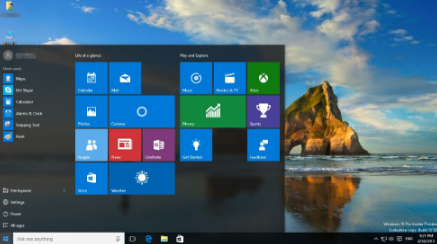
以上就是360权威式升级win10系统的方法了,大家都学到了吗?赶紧来操作升级吧。














